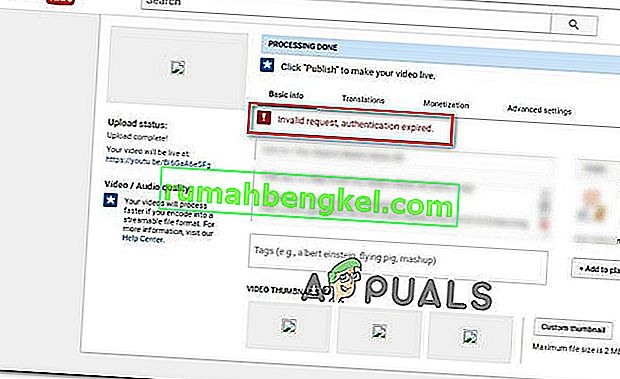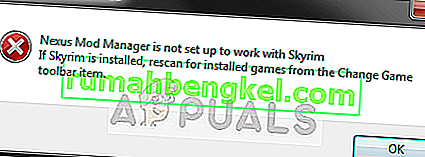Un cliente de correo electrónico es simplemente un software diseñado para enviar, recibir, leer y escribir correos electrónicos en su computadora. Un cliente de correo electrónico de escritorio es un poco diferente de un cliente de correo electrónico web. Un cliente de correo electrónico de escritorio es una aplicación que debe instalarse en su sistema. A diferencia del cliente de correo electrónico web, no es necesario que acceda al navegador para consultar o enviar su correo electrónico. Hay varios clientes de correo electrónico de escritorio, pero los más utilizados son Microsoft Outlook y Firefox Thunderbird. Cada uno de estos clientes de correo electrónico viene con su propio conjunto de características que le permiten organizar y sincronizar su correo electrónico en múltiples plataformas, además de leer / escribir y enviar / recibir correos electrónicos.
Usar la opción Enviar a del menú contextual y seleccionar Recibo de correo es una forma muy práctica de enviar documentos directamente desde el Explorador de archivos. Es una forma muy fácil y eficiente de enviar sus archivos por correo electrónico. Pero, en algunos casos, es posible que vea un mensaje de error al intentar compartir documentos a través de la opción Enviar a. El mensaje de error es este

Hay un par de cosas que pueden causar este problema. El requisito previo para usar esta función en Windows es tener un cliente de correo de escritorio con compatibilidad con MAPI simple o MAPI como Microsoft Outlook o Firefox Thunderbird. La propia aplicación de correo de Windows viene preinstalada en Windows también, pero se sabe que también causa algunos problemas con las opciones Enviar a. Por lo tanto, aunque no debería necesitar un cliente de correo de terceros, es posible que deba descargar uno. Hay otros casos más simples en los que el problema se debe a que no se ha configurado ninguna aplicación como la aplicación predeterminada para el correo. Si está viendo este problema específicamente para Microsoft Outlook, entonces el problema podría deberse a que las claves de Microsoft Outlook están dañadas. Es bastante normal que los archivos se corrompan. Por último, Cortana también puede ser el culpable de este problema. Hay algunas configuraciones de Cortana que,si está habilitado, puede causar este problema.
Propina
A veces, el problema se resuelve simplemente haciendo lo que le indica el error. El mensaje de error le dice explícitamente que configura un programa de correo electrónico como predeterminado. Por lo tanto, si no tiene un programa de correo electrónico, puede descargar cualquier programa de correo electrónico de su elección y luego seguir los pasos que se indican a continuación para configurarlo como predeterminado. Nota: Puede configurar la aplicación de correo incorporada como predeterminada, pero se sabe que causa problemas con la opción Enviar a. Pero también puedes probar con la aplicación Mail incorporada.
- Mantenga presionada la tecla de Windows y presione I
- Haga clic en Aplicaciones
- Seleccione Aplicaciones predeterminadas en el panel izquierdo
- Seleccione la aplicación en la sección Correo electrónico
- Seleccione Correo (o una aplicación de su elección) de la lista recién aparecida
- Reiniciar
Compruebe si esto resuelve su problema. Vaya a los métodos que se enumeran a continuación si su problema persiste.
Método 1: usar el Editor del registro
Como ya hemos comentado, la razón más probable de este problema son las claves de registro de Outlook dañadas. Esta corrupción del registro genera problemas cada vez que una aplicación / programa intenta conectarse a la interfaz MAPI simple de Outlook.
Dado que realmente no podemos reparar las claves de registro dañadas, primero tendremos que eliminar las claves de registro de Outlook. Luego podemos reparar Outlook, lo que conducirá a la reconstrucción de las claves de registro eliminadas.
Siga los pasos que se indican a continuación para eliminar las claves de registro dañadas de Microsoft Outlook
- Mantenga presionada la tecla de Windows y presione R
- Escriba regedit y presione Entrar

- Ahora, navegue hasta esta ubicación HKEY_LOCAL_MACHINE \ Software \ Clients \ Mail \ Microsoft Outlook . Si no sabe cómo navegar hasta esta ubicación, siga los pasos que se indican a continuación.
- Busque y haga doble clic en HKEY_LOCAL_MACHINE en el panel izquierdo
- Busque y haga doble clic en Software en el panel izquierdo
- Busque y haga doble clic en Clientes en el panel izquierdo
- Busque y haga doble clic en Correo en el panel izquierdo

- Busque y haga clic derecho en Microsoft Outlook en el panel izquierdo
- Seleccione Eliminar y confirme las indicaciones adicionales

- Cerrar el editor de registro
- Mantenga presionada la tecla de Windows y presione I
- Haga clic en Aplicaciones

- Seleccione Aplicaciones predeterminadas en el panel izquierdo
- Seleccione la aplicación en la sección Correo electrónico

- Seleccione Correo de la lista recién aparecida

- Reiniciar
Esto debería resolver el problema por ti.
Método 2: cambiar la configuración de Cortana
Cambiar la configuración de Cortana ha resuelto el problema para muchas personas. Hay una configuración en Cortana que le permite a Cortana usar el correo electrónico y el calendario. Desmarcar esta configuración ha ayudado a resolver este problema para una cantidad considerable de usuarios. Siga los pasos que se indican a continuación para cambiar el acceso y cambiar esta configuración
- Mantenga presionada la tecla de Windows y presione I
- Seleccione Cortana

- Seleccione Permisos e historial
- Seleccione Administrar la información a la que Cortana puede acceder desde este dispositivo

- Desactivar el historial de contactos, correo electrónico, calendario y comunicaciones

Esto debería resolver el problema por ti.